UI | Настройки
Настройки компании#
Для настройки информации о компании нажмите на меню выбора компании и склада, и выберите пункт "Управление компаниями".
В списке компаний, нажмите на иконку редактирования напротив нужной компании.
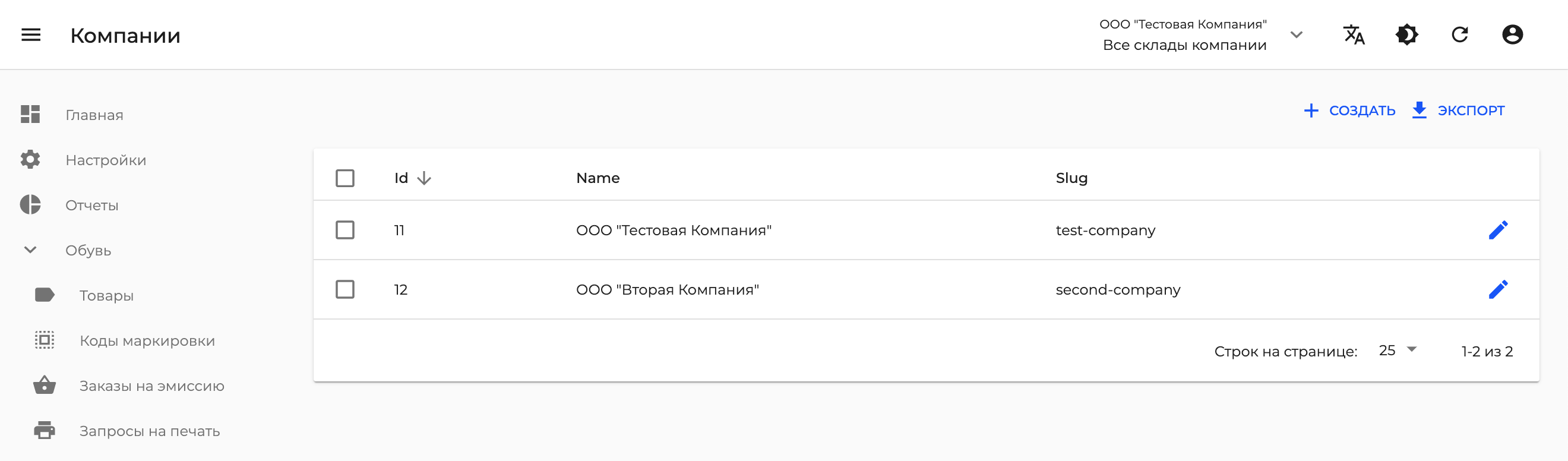
Экран редактирования компании:
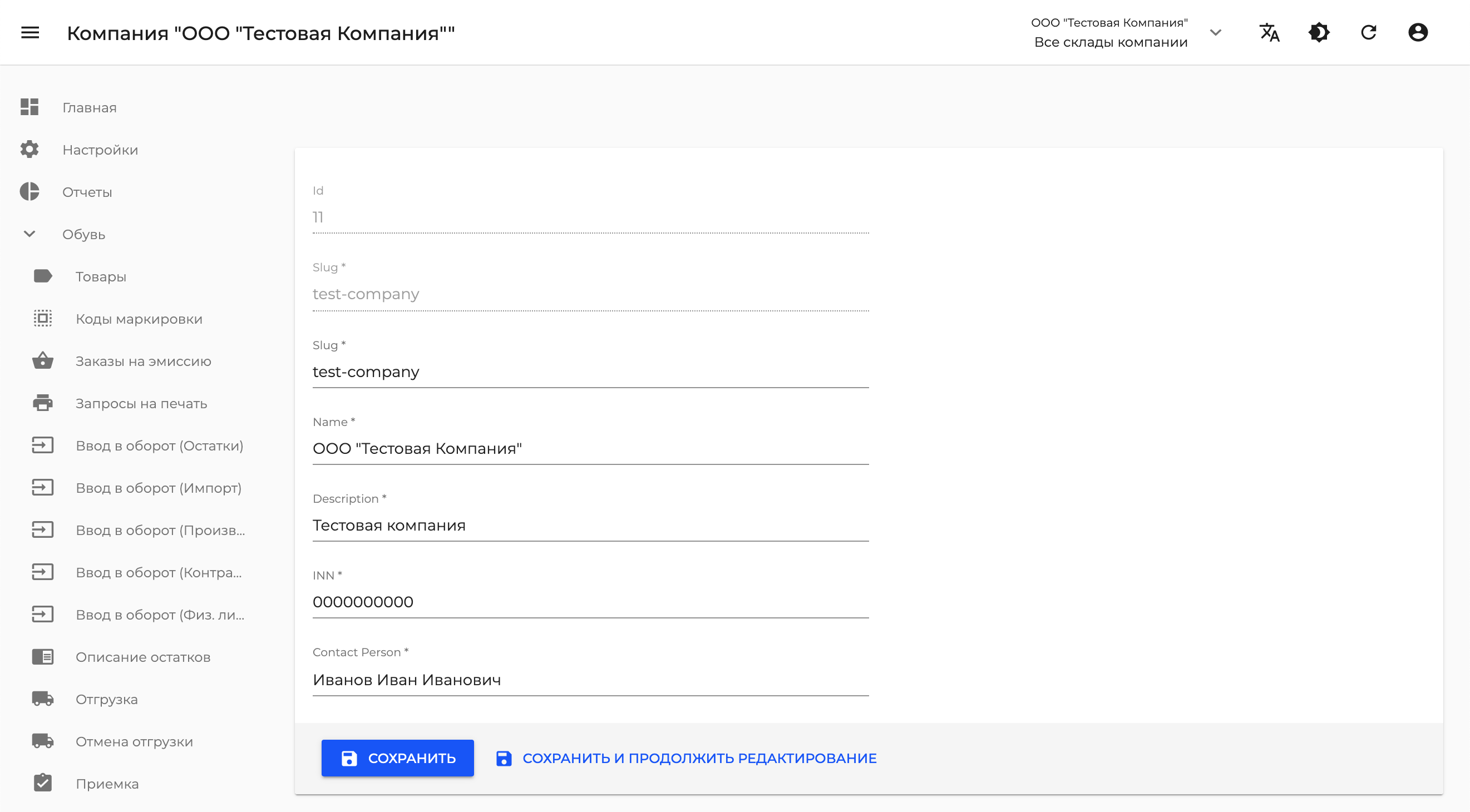
На экране редактирования компании доступны следюущие поля
| Поле | Обязательное | Описание |
|---|---|---|
Slug | Да | Уникальный ключ компании. Используется для удобства интеграции |
Name | Да | Название компании отображаемое в кабинете |
Description | Да | Дополнительное описание компании |
INN | Да | ИНН компании |
Contact Person | Да | Контактное лицо (ФИО) |
Настройки интеграции с ЦРПТ#
Для настройки параметров интеграции с ЦРПТ, необходимо перейти в раздел "Настройки" > "Настройки доступов компании".
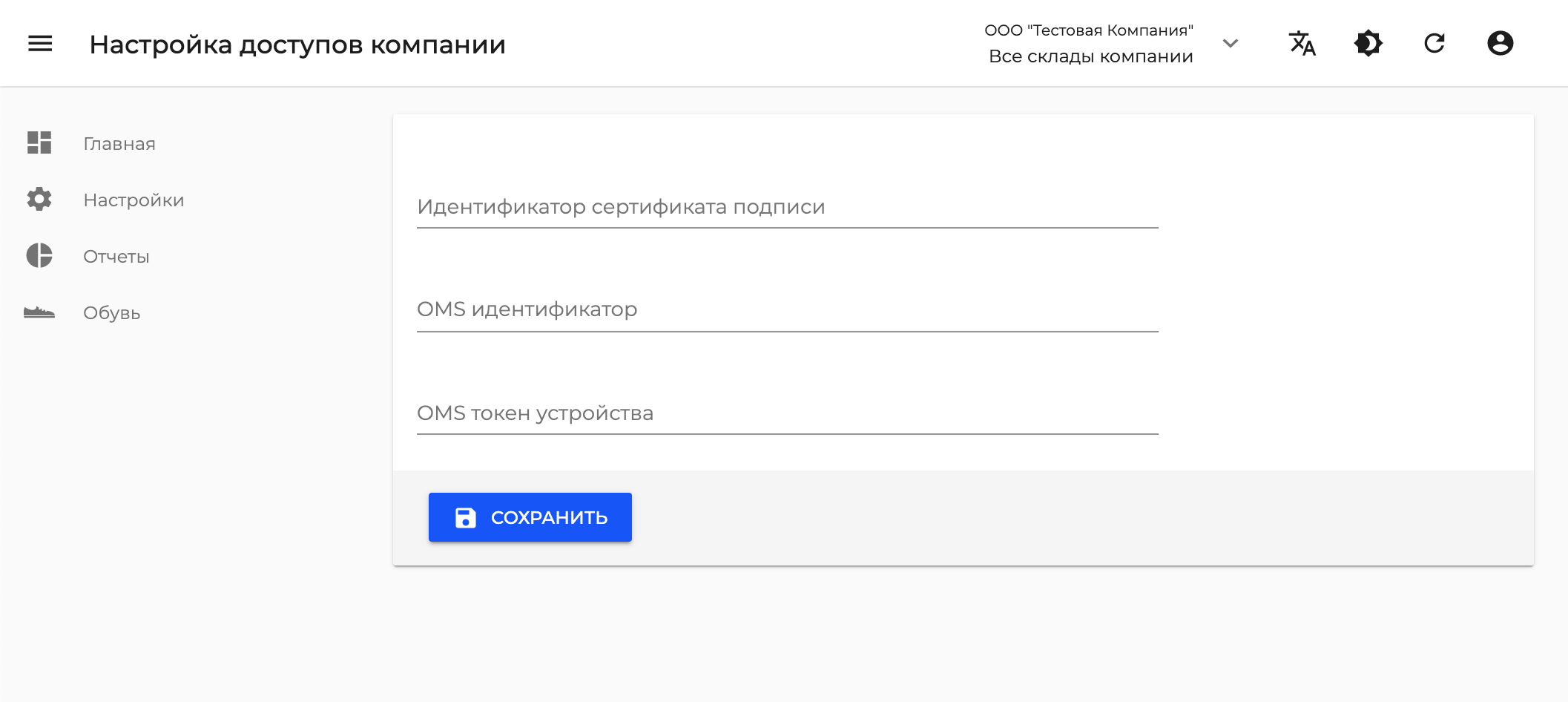
На экране редактирования доступны следюущие поля
| Поле | Обязательное | Описание |
|---|---|---|
Идентификатор сертификата подписи | Да | Строка из информации о сертификате, используемой для поиска нужного сертификата. Можно использовать просто email |
OMS идентификатор | Да | ID Аккаунта в СУЗ (OMS ID) |
OMS токен устройства | Да | Токен устройства в СУЗ |
Управление складами#
Для просмотра доступных складов, необходимо перейти в раздел "Настройки" > "Склады".
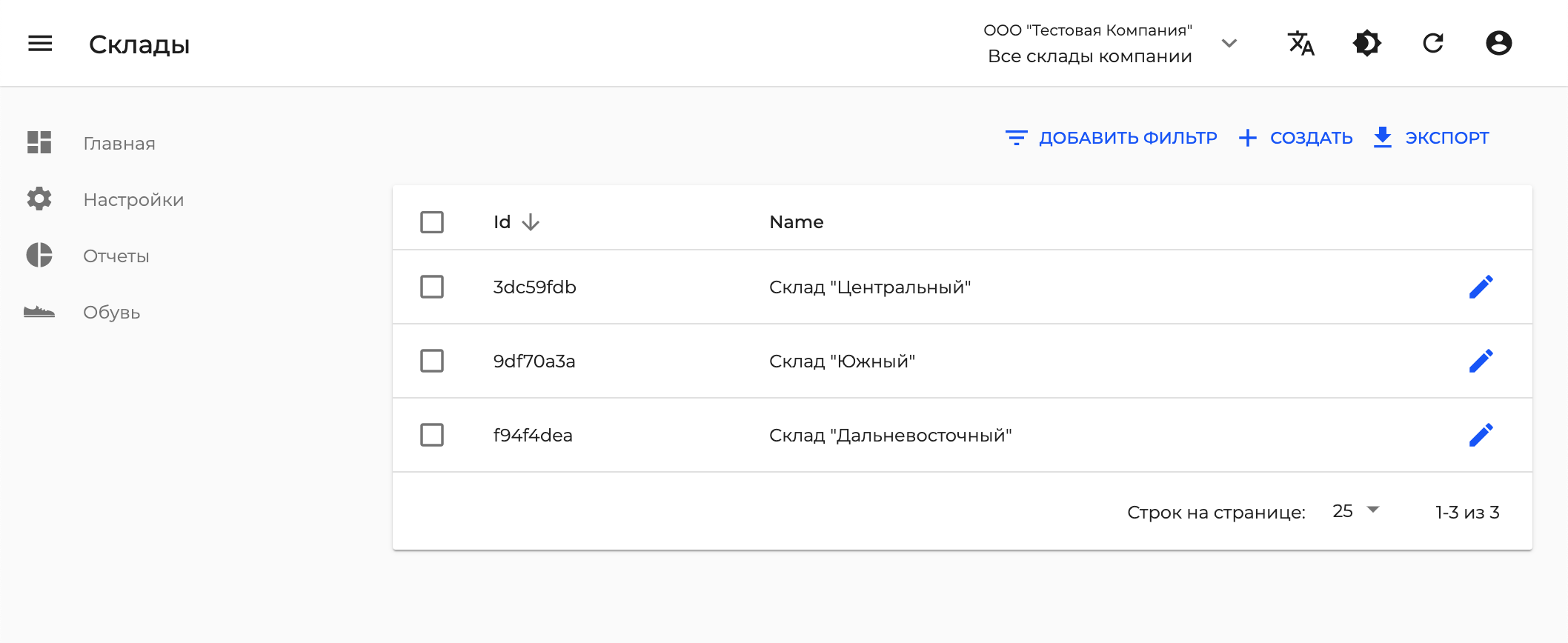
Добавление нового склада#
Для добавления нового склада, необходимо перейти в раздел "Настройки" > "Склады" и нажать на кнопку "Создать" вверху таблицы.
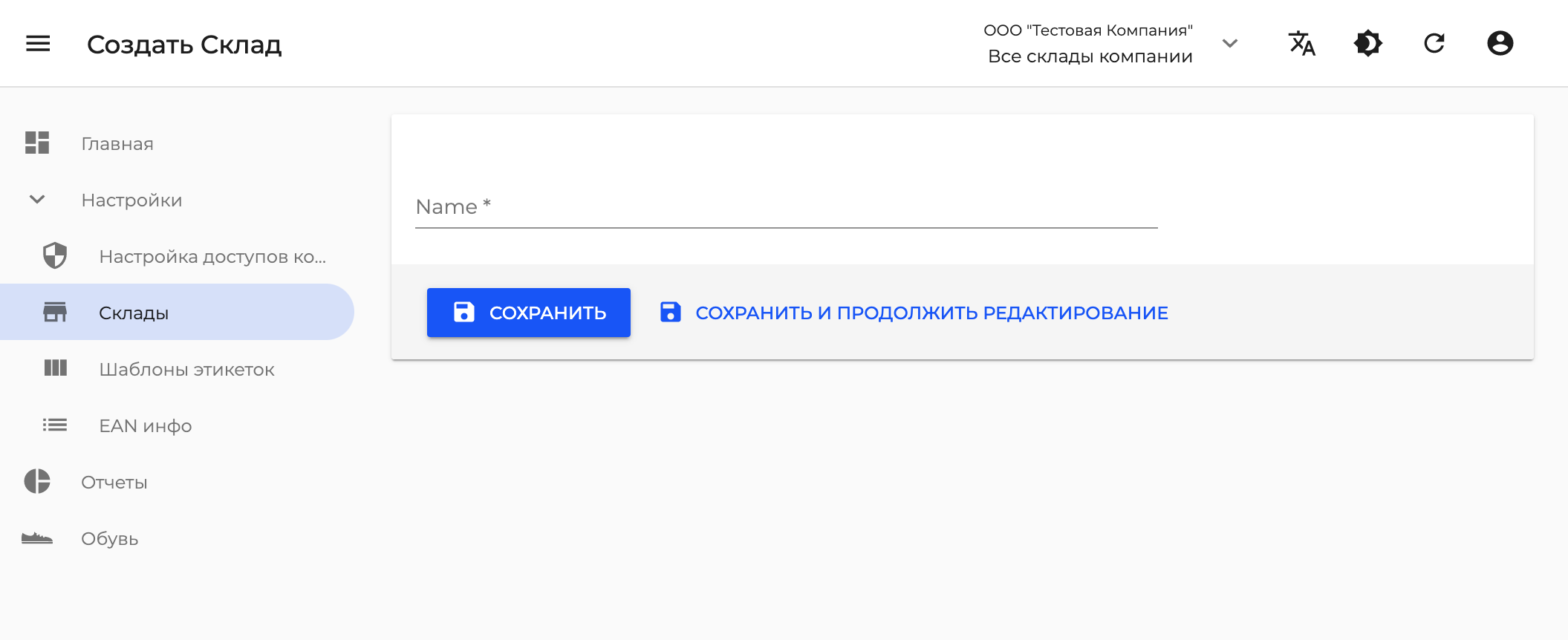
На экране создания склада доступны следюущие поля
| Поле | Обязательное | Описание |
|---|---|---|
Name | Да | Название склада отображаемое в кабинете |
Редактирование склада#
Для редактирования нового склада, необходимо перейти в раздел "Настройки" > "Склады" и напротив нужного склада нажать на кнопку "Редактировать".
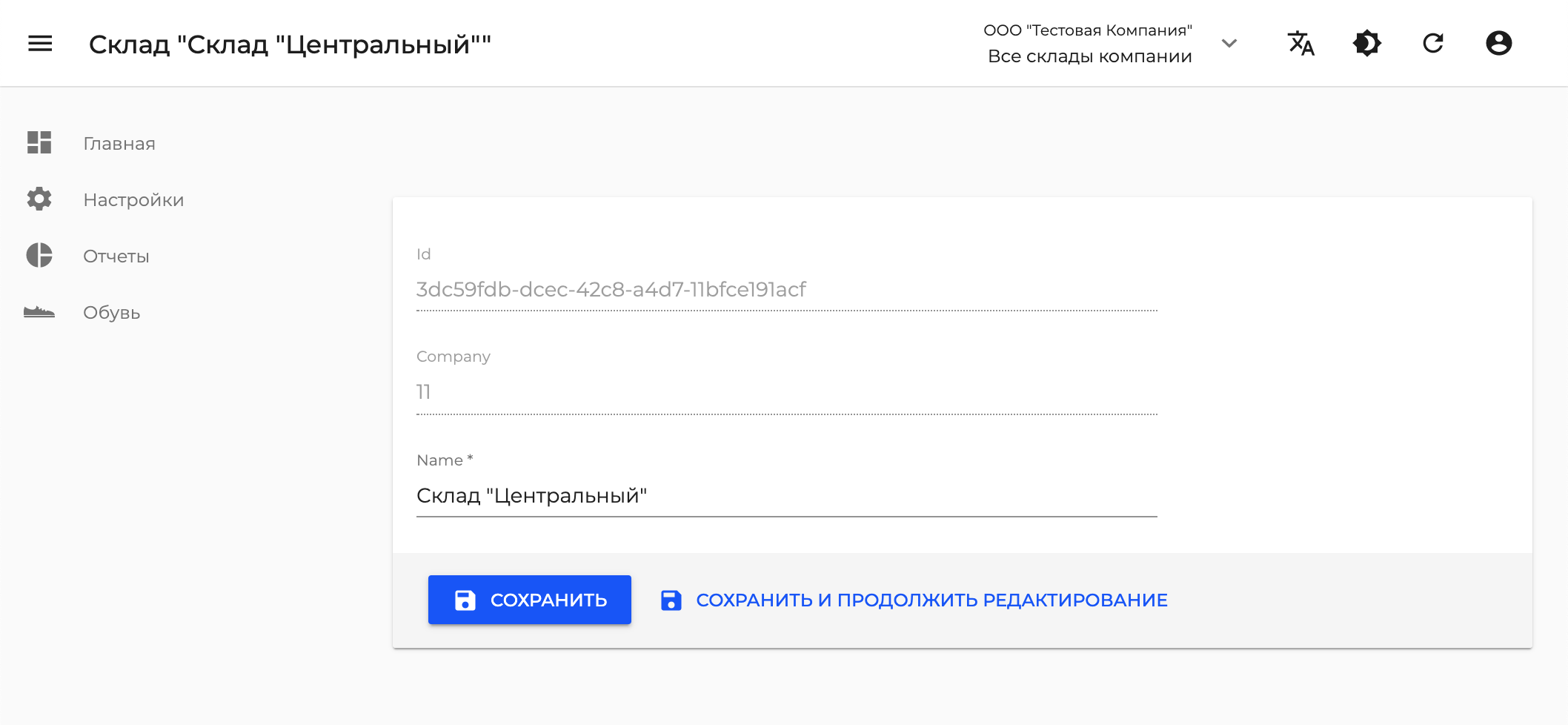
На экране редактирования склада доступны следюущие поля
| Поле | Обязательное | Описание |
|---|---|---|
ID | Да | Идентификатор склада, достпен только для чтения |
Имя | Да | Название склада отображаемое в кабинете |
Ключ | Да | Внешний идентификатор склада, используется при интеграции с внешними системами |
Таблица соответвия EAN и GTIN#
В некоторых документах, в которых требуется указание GTIN, доступно использование EAN для автоматического определения GTIN.
Для автоматического определения GTIN по EAN необходимо наличие соответвующих связей.
Для редактирования соответствий, необходимо перейти в раздел "Настройки" > "EAN инфо".
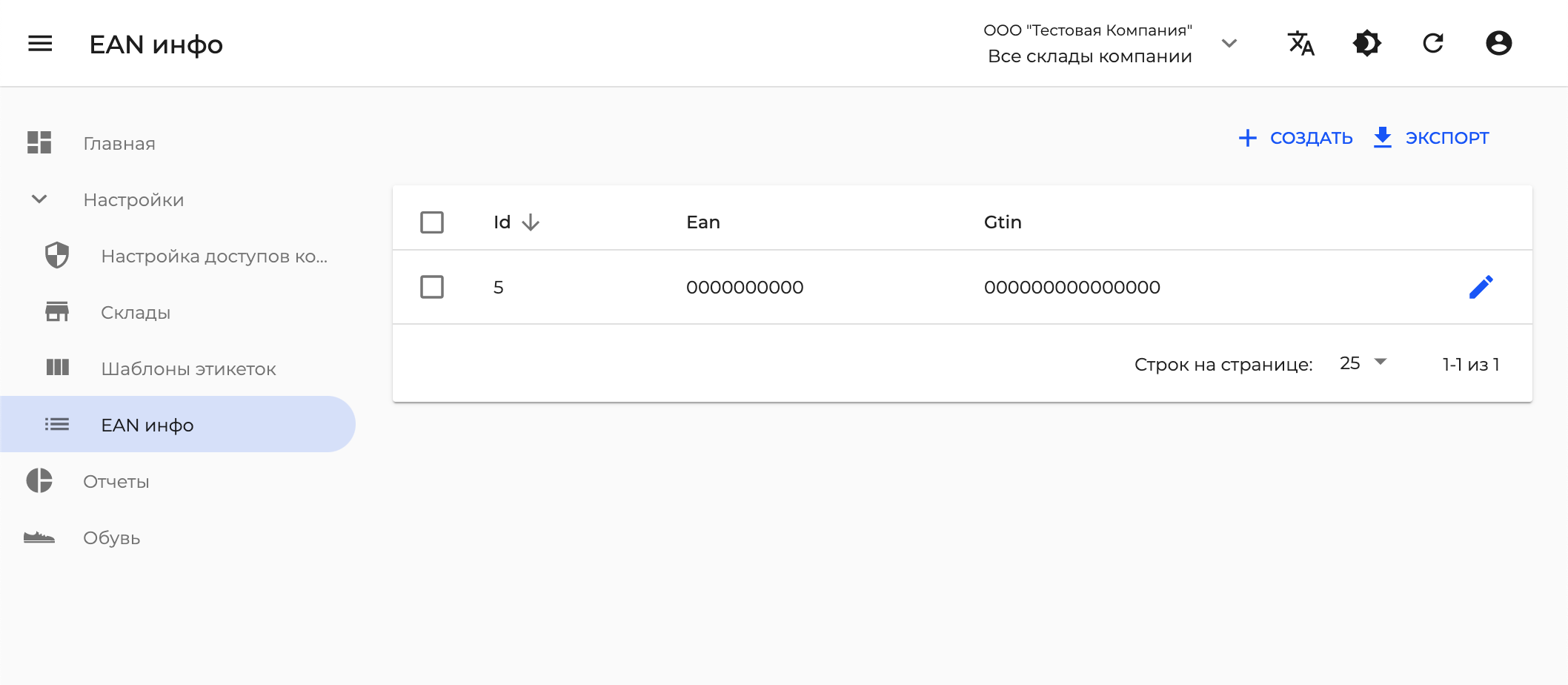
Создание записи соответвия EAN и GTIN#
